Добавление текста, расположение текста вдоль пути
| В рисунки можно добавлять текст двух типов - фигурный и простой. Фигурный текст можно также использовать с целью добавления коротких строк текста. Простой текст, известный также как Текстовый блок, можно использовать для больших блоков текста с высокими требованиями к форматированию. Простой и фигурный текст можно добавлять непосредственно в окно рисования. |
Добавление фигурного текстаВыбрав инструмент Текст (Text), щелкните в любой области окна рисования и введите текст.Добавление простого текстаВыбрав инструмент Текст (Text). Перетащите его в окно рисования, чтобы задать размер рамки простого текста (Текстового блока), и введите текст.Форматирование текстаКоманды для форматирования текста на Панели свойств похожи на форматирование текста в текстовом редакторе. |
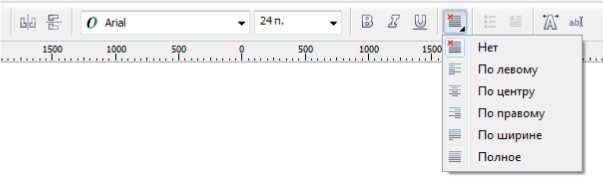
|
Расположение текста вдоль путиМожно добавить фигурный текст вдоль пути открытого объекта (например, линии) или замкнутого объекта (например, квадрата или эллипса). Кроме того, можно расположить существующий текст вдоль пути.Расположение нового текста вдоль пути1. Выберите путь с помощью инструмента Указатель (Pick).2. Выберите Текст ► Текст вдоль пути (Text ► Fit Text to Path). Курсор текста будет вставлен на путь. Если путь открытый, курсор текста будет вставлен в начале пути. Если путь замкнутый, курсор текста будет вставлен в центре пути. 3. Введите текст вдоль пути. Расположение существующего текста вдоль пути1. Выберите объект текста с помощью инструмента Указатель (Pick).2. Выберите Текст ► Текст вдоль пути (Text ► Fit Text to Path). Указатель изменится на указатель расположения текста вдоль пути. Перемещая указатель по пути, можно просмотреть, где будет располагаться текст. 3. Кликните путь. |

|